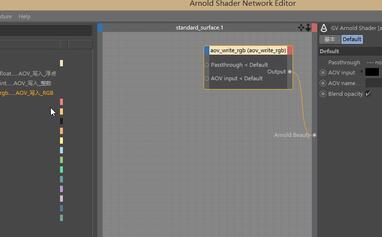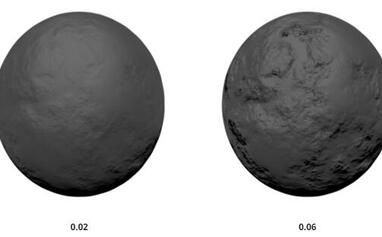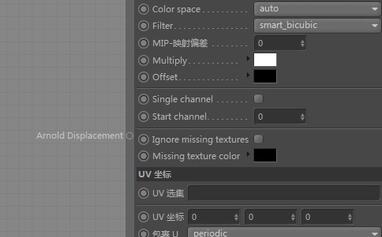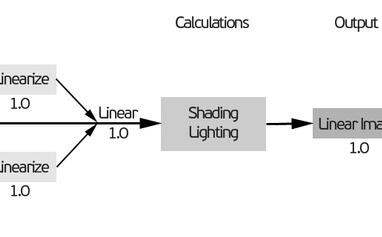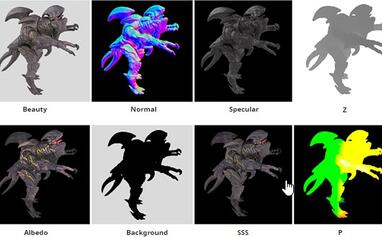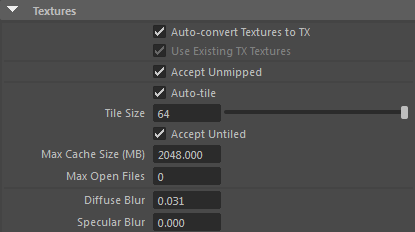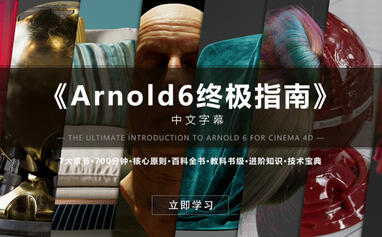-
【VIP专享】CG & VFX 《皮克斯风格角色照明技术》Pixar Style Lighting 从场景布置到材质布光等完整工作流程解析(01:57:38/10P) 视频教程
视频简介 本教程将带你了解下皮克斯风格的角色照明技术,从建模、舞台搭建、人物处理、毛衣处理、材质、布光到后期合成,涉及众多软件,给你一个完成的工作流程解析,并应用到自己的项目中去,内容干货满满,且简明易懂,其中毛衣制作及布光流程,绝对让你们收益颇多,喜欢的请自取,反正你们也不学系列,本教程内容包含: 01.概述 02.幕布制作 Houdini 03.麦克风 Houdini 04.舞台布景 Ma -
Arnold(C4DToA)阿诺德渲染教程(13) – Arnold Shader 节点 - AOV
AOV 节点有 3 个节点,其中最常用的是:aov_write_rgb, Passthrough:直接输出(将材质原样输出) AOV Input:AOV 通道输出 AOV Name:AOV 名称 Blend Opacity:混合透明 之前也介绍过 AOV 节点的用法,另外两个(float,int)用法也差不多,就不再复述。 -
Arnold(C4DToA)阿诺德渲染教程(23) – 线框渲染节点 wireframe
生成线框样式输出(以 RGB 形式)的颜色着色器。 line_width 多边形面的边线厚度。 fill_color 用于表示多边形面的颜色。 line_color 用于表示边的颜色。 raster_space 启用时,将以屏幕空间像素(而不是世界单位)设置线宽。 edge_type 确定网格的表示法。 “四边形”(Quads)将渲染为多边形面。如果选择了“三角形”(Triangles),则多边形将分解为其三角形细分 -
Arnold(C4DToA)阿诺德渲染教程(18) – 凹凸贴图节点 bump2d/bump3d 官方文档
bump2d 根据 2D 纹理贴图提供凹凸贴图。 请注意,凹凸贴图不会改变对象的几何体,它只更改着色法线,因此在轮廓中看起来有点不正常,但这通常并没有影响。请记住,对象需要 UV 坐标,以便用来推导扰动。bump2d 节点会使用与着色点的 u 向和 v 向偏移,通过“前向差分”算法在三个位置对凹凸函数求值。 bump_map: 用于计算法线扰动的输入,作为表示高度的浮点值提供,或直接作为 RGB -
Arnold(C4DToA)阿诺德渲染教程(70) – Displacement 置换
置换贴图工具非常适合添加曲面细节,相比于常规的建模方法能够节省大量时间。置换贴图与凹凸贴图的不同之处在于,它会改变几何体,因此将会得到正确的轮廓和自阴影效果。根据输入的类型,置换会以两种方式发生:浮动、RGB 和 RGBA 输入将沿法线置换,而向量输入将沿向量置换。 上面的示例显示的是一个简单平面,添加置换贴图后便呈现出看上去很不错的简单场景。 您应该确保作为基础的网格 -
Arnold(C4DToA)阿诺德渲染教程(24) – 贴图纹理节点 image
“图像”节点是一个颜色着色器,可以使用指定的图像文件执行纹理映射。您可以控制此帧在曲面上的位置、大小和旋转。您可以控制如何使用缩放 UV、翻转、包裹和交换属性在帧内平铺纹理。 filename 图像文件名。支持 UDIM 标记功能。由于效率原因,如果链接 image.filename,则不支持 UDIM 替换。 color_space 自动生成 .tx 纹理时要用于线性化的颜色空间。 可以指定纹理 -
Arnold(C4DToA)阿诺德渲染教程(95) – Arnold 雪材质 技法
外面有很多雪材质。有些确实很好,但有些只是稍微好一点。Jarrod Hasenjager 在他最近在 CGSociety 的文章中分享了他给阿诺德的绝妙新材料的详细工作流程。这是这个项目的原始描述。 我最近被要求在 arnold 制造一种雪材质,它不仅能给雪带来“粉”的感觉,而且还能让我们经常联想到雪的反光。 事实证明,这是一个比我想象的更简单的过程,我真诚地希望这能提供足够的东西来启动你对材质及 -
Arnold(C4DToA)阿诺德渲染教程(38) – 线性工作流Linear Workflow & sRGB的相关设置
通过上一节,我们初步了解了,渲染器与显示器的图片信息、色彩度等其实是不一样的。 C4D 相关设置: 我们在 C4D 中,新建一个工程的时候,C4D 就将线性工作流程作为默认设置,而输入色彩特性为 sRGB 模式。 当我们在渲染的过程中,如果遇到整体色彩偏暗或者偏亮(有种褪色感)的问题, 除了场景照明之外,可能你就需要用到以上的知识了。 这里本人也就是浅显的 -
【R站可可】C4D教程《Arnold5(C4DtoA)阿诺德宝典》深入理解降噪机制 Denoiser 视频教程 免费观看
视频简介 《Arnold 作为全球流行的影视级渲染器,相信大家都并不陌生!今天 R 站可可,为你深入刨析和讲解 Arnold 的降噪技术,来帮助你提升工作效率。希望能够帮助大家拓展 CG&VFX 视野,提升鉴赏的能力和艺术水平,并深入了解相关技术,提升学习兴趣,感谢你的支持和关注,我们会继续努力! 视频下载 视频截图 -
Arnold(C4DToA)阿诺德渲染教程(49) – 用涂层撸一个碳纤维效果
碳纤维是目前比较流行的高科技材料,它的结构一般是黑色小方块间隔, 之前我们介绍过用 C4D 自带的材质制作,今天我们就用 Arnold 试试吧! 这个我们可以使用 ckeckboard(棋盘格)节点来处理。 增加一个棋盘格节点,链接到 standard_surface - 涂层 - 颜色上。 对于不同的模型,我们可以需要调整一下材质的投射方式和 UV 设置,根据自己的模型设置,我这里设置的并不理想,讲究着 -
Arnold(C4DToA)阿诺德渲染教程(35) – 雪花片冰晶节点 flakes
此着色器会创建可用于汽车涂料等材质的程序薄片法线贴图。请注意,该贴图不执行任何过滤,因此小的薄片需要更多 AA 采样才能变干净。 当连接到 normal_map 着色器时,使用“切线”(tangent)作为薄片上的输出空间,使用“切线”(tangent)作为 normal_map 着色器上的输入空间(“模式”(Mode)),并禁用“将 8/16 位法线贴图解释为线性”(Interpret 8/16 bit normal map as linear)。 -
【VIP专享】中文字幕 《Arnold5阿诺德终极指南》Arnold多通道 & After Effects 后期合成 辉光 工作流 视频教程
视频简介 本教程通过实例为你讲解 Arnold 的多通道,以及在 After Effects 中合成的工作流,目前版本的 Arnold 还木有自带后期处理功能,据说 19 年会上,那么这里先来了解下,如何利用好 Arnold 的多通道和后期处理的功能吧。Arnold 渲染的效果很稳,同时只需要后期稍微调整一下就能得到很棒棒的效果。那么,本教程的重点讲的是 Arnold 多通道,在 AE 中合成的工作流程及注意事项,其实 -
Arnold(C4DToA)阿诺德渲染教程(12) – 渲染设置AOVS多通道
AOVS (Arbitrary Output Variables 任意变量输出),也就是常说的多通道输出, 渲染通道能提供某些特殊的图像要求,使某些层可以分离为单独层,方便在后期合成调整, 最常的用途就是抠图了,之前的教程也说过如何将物体利用自定义通道输出,并将他们扣出来。 Arnold 默认为我们提供了很多内置通道,对于绝大多数渲染场景,基本都是可以使用,下面我们就来看看它们的作用吧 -
Arnold(C4DToA)阿诺德渲染教程(63) – Car_Paint 车漆材质
Car_Paint 车漆才是是阿诺德 2.2.2.1 最新版,新推出的一个独立材质节点,可用于创建汽车涂料材质。 它支持三个层:“底层”(Base)、“镜面反射层”(Specular)和透明“涂层”(Coat)。这些层的用法与标准曲面着色器中层的用法相似。 但是,汽车涂料着色器有一些独特的属性,专门用来控制颜色渐变、面光颜色和衰减等。另外,我们还可以很容易向镜面反射层添加金属小亮片。 当小亮片小于一 -
获奖短片《The Beauty》 从塑料污染中寻找美 来自创作团队技术解析以及幕后访谈
简介 获奖短片《The Beauty》的创作团队介绍了他们的技术。来看看吧! 这是我们如何创建我们的短片《The Beauty》的一个分解,它想象了一个水下世界与人类扔进海洋的塑料废物相结合。 概念 早期,我们一直在问自己“如果塑料能融入海洋生物会怎么样?” 我们想在电影中探索一种对生态环境的负罪感的东西。 然后,帕斯卡开始画生物草图,来帮助体现这些想法。 经过多次之后,他最终创造出了三 -
关于Autodesk Arnold 阿诺德 GPU 渲染引擎 你想知道的都在这里了 (GSG报道/显卡支持列表/NVLink/网友评测/官方限制说明)
网友评测反馈 GPU 渲染可以使用,毕竟是测试版,不要抱有太大期望,稳定性还有待改进。 PS:官方也提示测试版,最好不用于生产!把测试版当成正式版的,洗洗睡吧! 使用 GPU,必须要 N 卡,而且需要更新到最新驱动。 当然你是 A 卡、Mac 机器,显卡不再支持列表内的,也可以继续使用 CPU 版本,不冲突。 当然 GPU 用不了,先用 CPU 也是一样,无缝一键切换的,不用担心学了 CPU 再转到 GPU -
Arnold(C4DToA)阿诺德渲染教程(25) – 棋盘格贴图节点 checkerboard
此着色器可呈现棋盘格图案。 颜色 1(Color 1) 用于棋盘方格的颜色 1。 颜色 2(Color 2) 用于棋盘方格的颜色 2。 U 向频率(U Frequency) 控制 U 方向上纹理的重复(平铺)次数。 V 向频率(V Frequency) 控制 V 方向上纹理的重复(平铺)次数。 UU Frequency 向偏移(U Offset) 朝 U 方向偏移棋盘格。 VU Frequency 向偏移(V Offset) 朝 V 方向偏移棋盘格。 对比度(Con -
【VIP专享】中文字幕《Arnold渲染宝典》银翼杀手2049体积雾风格渲染 Blade Runner 视频教程
视频简介 今天我们来学习如何使用 Arnold 渲染《银翼杀手 2049》中经典的末日雾霾效果,当然本教程提供了 2 种方法来创建它,并且各有优劣,方便大家在创作时根据需求选择合适自己的,希望能够帮助大家拓展 CG&VFX 视野和感知,提升 CG&VFX 能力和水平,深入了解和学习 CG&VFX 技术,感谢你对 R 站的支持和关注。 下载地址 相关截图 相关推荐 -
Arnold(C4DToA)阿诺德渲染教程(60) – Arnold 渲染设置 - Main - Textures 纹理
在“纹理”(Textures)控件组中,可以指定如何处理的纹理文件。 Auto mipmap 将纹理自动转化为 TX(Auto-convert Textures to TX) 自动生成已分片和已进行 Mipmap 处理的 TX 纹理。TX 纹理将根据颜色空间属性实现线性化。 使用现有 TX 纹理(Use Existing TX Textures) 允许您使用 Maya 中的 .exr 或 .jpg 等纹理格式,但使用 .tx 纹理进行渲染。当启用“使用现有 TX 纹理”(Use Existing -
【R站译制】中文字幕 《Arnold6阿诺德渲染器终极指南》The Ultimate Introduction to Arnold 6 for Cinema 4D 视频教程 强烈推荐!!!
Arnold 教科书级百科全书 通过本教程你可以学习到:Arnold6 的工作流程、全面采样设置及注意事项、光线深度设置、全面的灯光使用、Arnold 天空、室内照明、HDRI 照明、环境雾、环境体积、节点编辑器、标准材质、常用各种节点、摄像机、景深、运动模糊、驱动、多通道、灯光组、标签、程序、粒子、体积等等,包含上百个知识点、几十个案例,堪称百科全书,帮你全面掌握 Arnold 入门与进阶的 -
Arnold(C4DToA)阿诺德渲染教程(123) 嵌套介质 Nested Dielectrics 多重透明物体渲染方式
概述 介质优先级(Dielectric_Priority):玻璃1,气泡2(正确)。图像(在默认值)下查看,介质 _ 优先级:0,这在物理上不正确。 在现实世界中,当光到达两种介质(即透明)介质之间的边界时,它会折射和反射,而这两种介质的折射率不同, 例如,在以下液体玻璃中,光在空气、玻璃、液体和冰之间的不同边界处折射。 介质优先级:玻璃:3,冰和气泡:2,液体:1。 介质 _ 优先级:0 ,物理上不正确 -
Arnold(C4DToA)阿诺德渲染教程(46) – 高反射金属材质与场景灯光的交互
在现实生活中,我们会有很多高反射的金属材质,在第一课 Arnold(C4DToA)阿诺德渲染教程(1) – Standard Surface 标准表面材质 -
Arnold(C4DToA)阿诺德渲染教程(16) – 透明玻璃材质
在我们之前说过的 :CINEMA 4D 教程 (101):Arnold 阿诺德渲染器(C4DToA)入门(1) – Standard Surface 标准表面材质 在 Arnold 的标准表面材质中,已经为我们提供了玻璃材质预设, 首先在材质面板 - 【创建】 -【Arnold】 - 【Surface】 - 【standard_surface】,然后双击打开这个材质球。 在材质编辑面板,我们修改 Main 下面的材质为【玻璃】。 另外我们可以在【内容管理器】中 Arnold -
【VIP专享】中文字幕《Arnold阿诺德材质宝典》蜘蛛侠·平行宇宙 3D漫画风格卡通材质 3渲2技法 Toon Shader 视频教程
视频简介 《蜘蛛侠·平行宇宙》视效解析,看过这部电影的童鞋,应该被会被这种风格震撼到,那么今天就来学习一下,如何使用 Arnold 渲染器,来制作出《蜘蛛侠·平行宇宙》中 3D 漫画风格的材质,来感受一下 Arnold 的强大之处,非常棒的教程,配合《Arnold 真实材质宝典》食用更佳,希望能帮助你拓展设计思路和见解,学习和了解更多的知识,感谢你的支持和关注。 视频下载 视频截图
有新私信
私信列表
搜索
❯
幸运之星正在降临...
点击领取今天的签到奖励!
恭喜!您今天获得了{{mission.data.mission.credit}}积分
我的优惠劵
-
¥优惠劵使用时效:已经过期,无法使用使用时效:
之前
使用时效:永久有效优惠劵ID:×
没有优惠劵可用!